Inviare messaggi ai clienti
Ultimo aggiornamento:Houzz Pro semplifica la comunicazione e la collaborazione con un cliente potenziale o esistente grazie alla funzione di messaggistica. All'interno dei messaggi puoi inviare un'e-mail, includere allegati, aggiungere link e altro ancora.
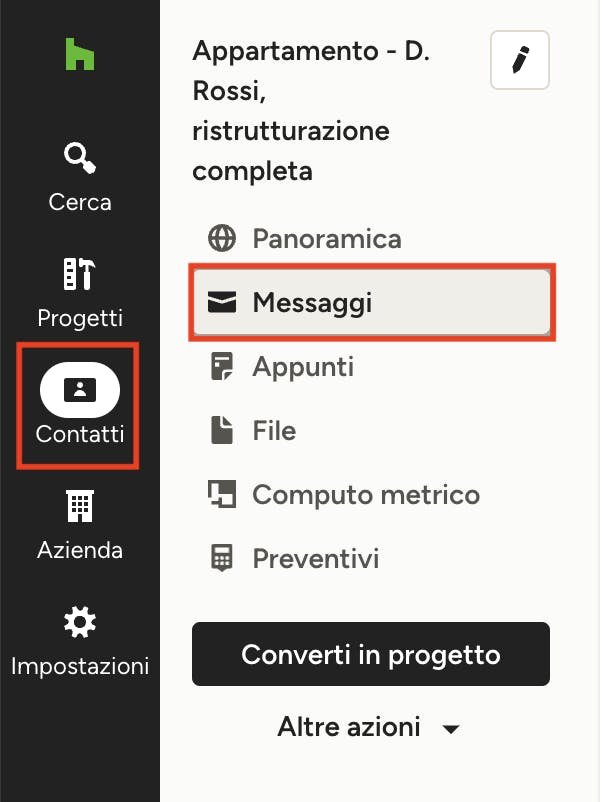
Come inviare un messaggio a un contatto
Per inviare un messaggio a un contatto, seleziona il contatto in questione dall'icona "Contatti" nella navigazione a sinistra. Da qui, clicca sull'opzione "Messaggi" dal menu di sinistra.
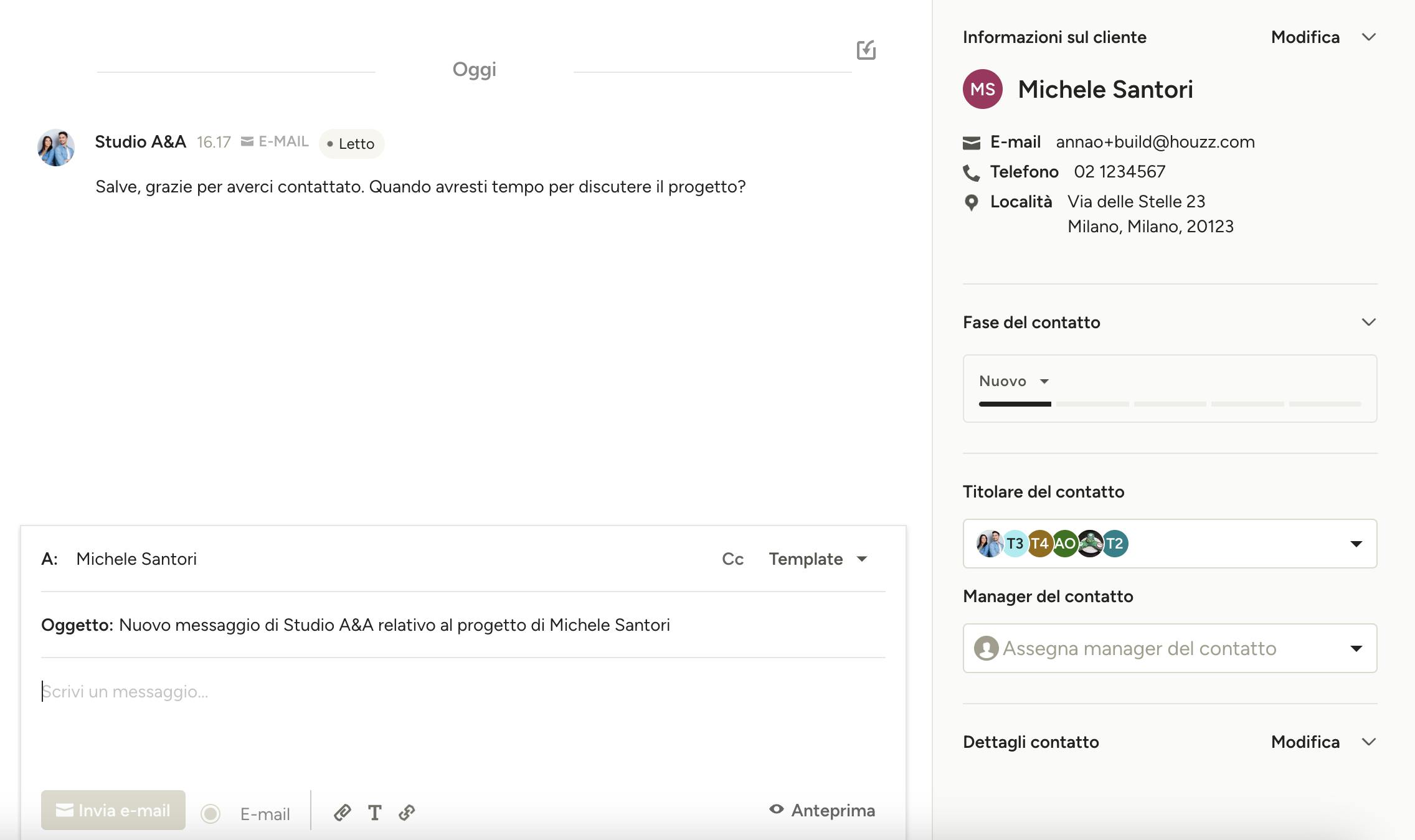
Nella sezione dei messaggi puoi visualizzare tutti i messaggi esistenti con questo potenziale cliente. Sulla destra, puoi visualizzare tutti i dettagli del cliente e del contatto, tra cui la fase del contatto, il titolare del contatto e il manager del contatto.
Per inviare un nuovo messaggio via e-mail, scorri fino alla casella di testo aperta e digita direttamente il messaggio.
Quando invii un'e-mail, puoi personalizzare la formattazione del testo, allegare qualsiasi documento pertinente o aggiungere collegamenti importanti. È anche possibile inviare un questionario per capire meglio la portata del progetto. Se vuoi creare un formato di e-mail personalizzato, puoi farlo facendo clic su "Anteprima" - per saperne di più sui formati di e-mail personalizzati, clicca qui.
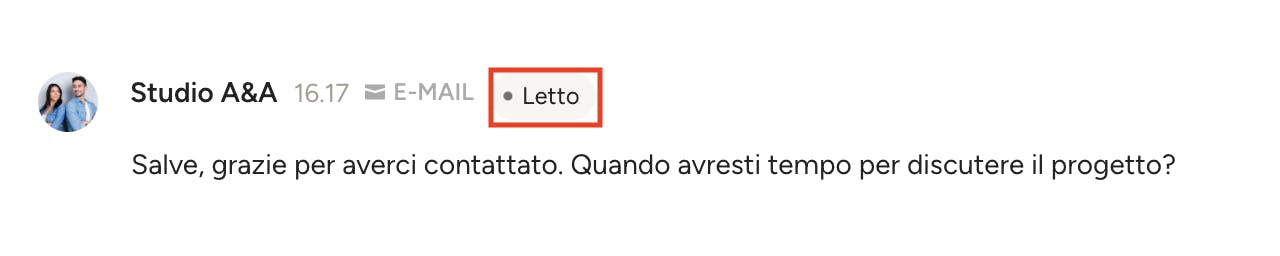
Una volta che hai inviato l'e-mail, il contatto riceverà il messaggio e potrà rispondere direttamente dal suo account e-mail. La risposta ti arriverà sia nella sezione dei messaggi sia come notifica via e-mail. Nella sezione messaggi, puoi anche vedere lo stato di un messaggio: se è stato consegnato o se è stato letto dal potenziale cliente.
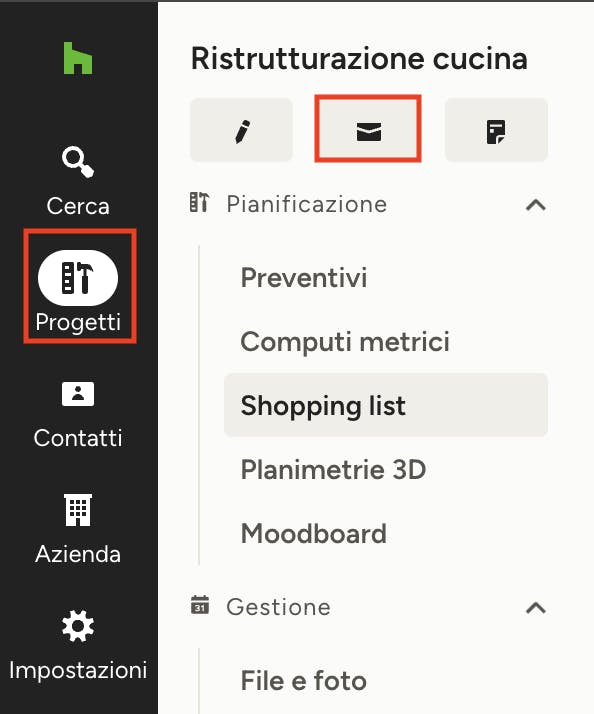
Come inviare un messaggio a un cliente
Per inviare un messaggio a un cliente, seleziona il progetto in questione dall'icona "Progetti" nella navigazione a sinistra. Da qui, fai clic sull'icona "Messaggi" sotto il nome del progetto.

Nella sezione messaggi puoi visualizzare tutti i messaggi esistenti con questo cliente.
Per inviare un nuovo messaggio via e-mail, scorri fino alla casella di testo aperta e digita direttamente il messaggio.
Quando invii un'e-mail, puoi personalizzare la formattazione del testo, allegare qualsiasi documento pertinente o aggiungere collegamenti importanti. Se desideri creare un formato e-mail personalizzato, puoi farlo facendo clic su "Anteprima"; per saperne di più sui formati e-mail personalizzati, fai clic qui.
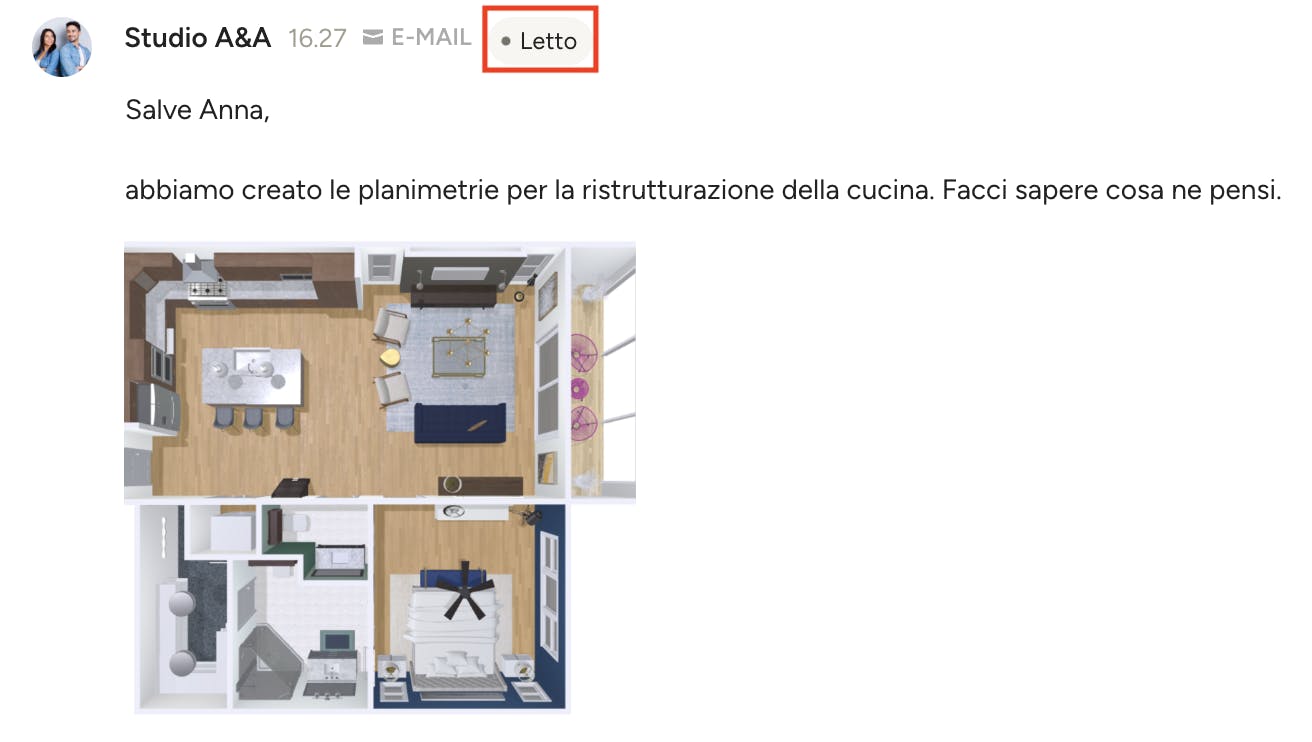
Una volta che hai inviato l'e-mail, il cliente riceverà il messaggio e potrà rispondere direttamente dal suo account e-mail. La risposta vi arriverà sia nella sezione dei messaggi che come notifica via e-mail. Nella sezione dei messaggi, puoi anche vedere lo stato di un messaggio: se è stato consegnato o se è stato letto dal cliente.
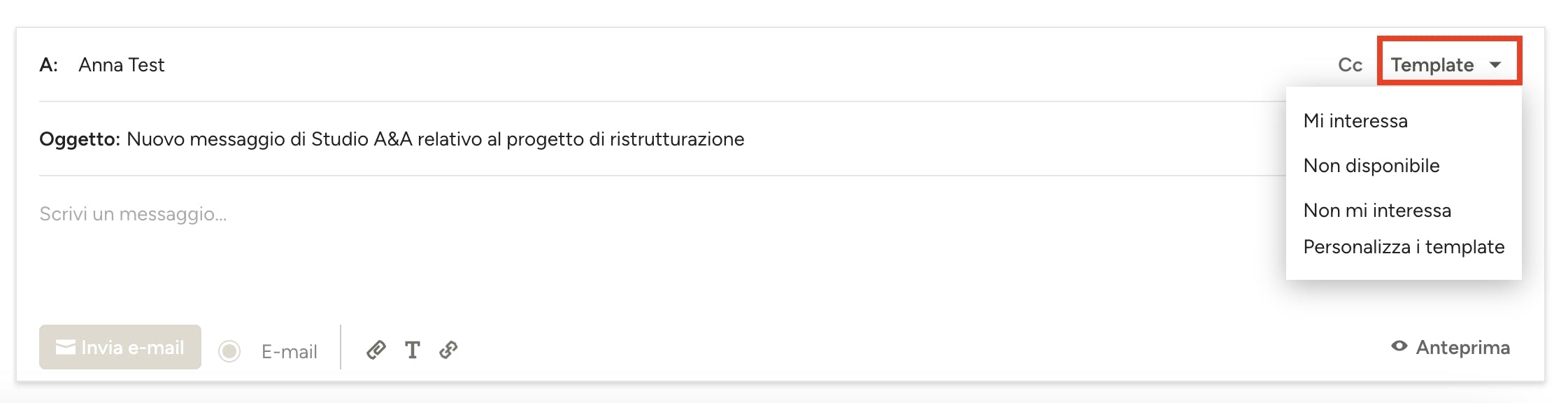
Come creare template di messaggi personalizzati
Per risparmiare tempo, puoi creare facilmente template di messaggi personalizzati da applicare sia ai contatti che ai clienti.
Nella sezione dei messaggi, scendi fino alla casella di testo aperta e seleziona "Template" sul lato destro.
Da qui puoi selezionare e modificare uno dei nostri brevi modelli precompilati (Mi interessa, Non disponibile, Non mi interessa) oppure selezionare "Personalizza i template" per crearne uno proprio.
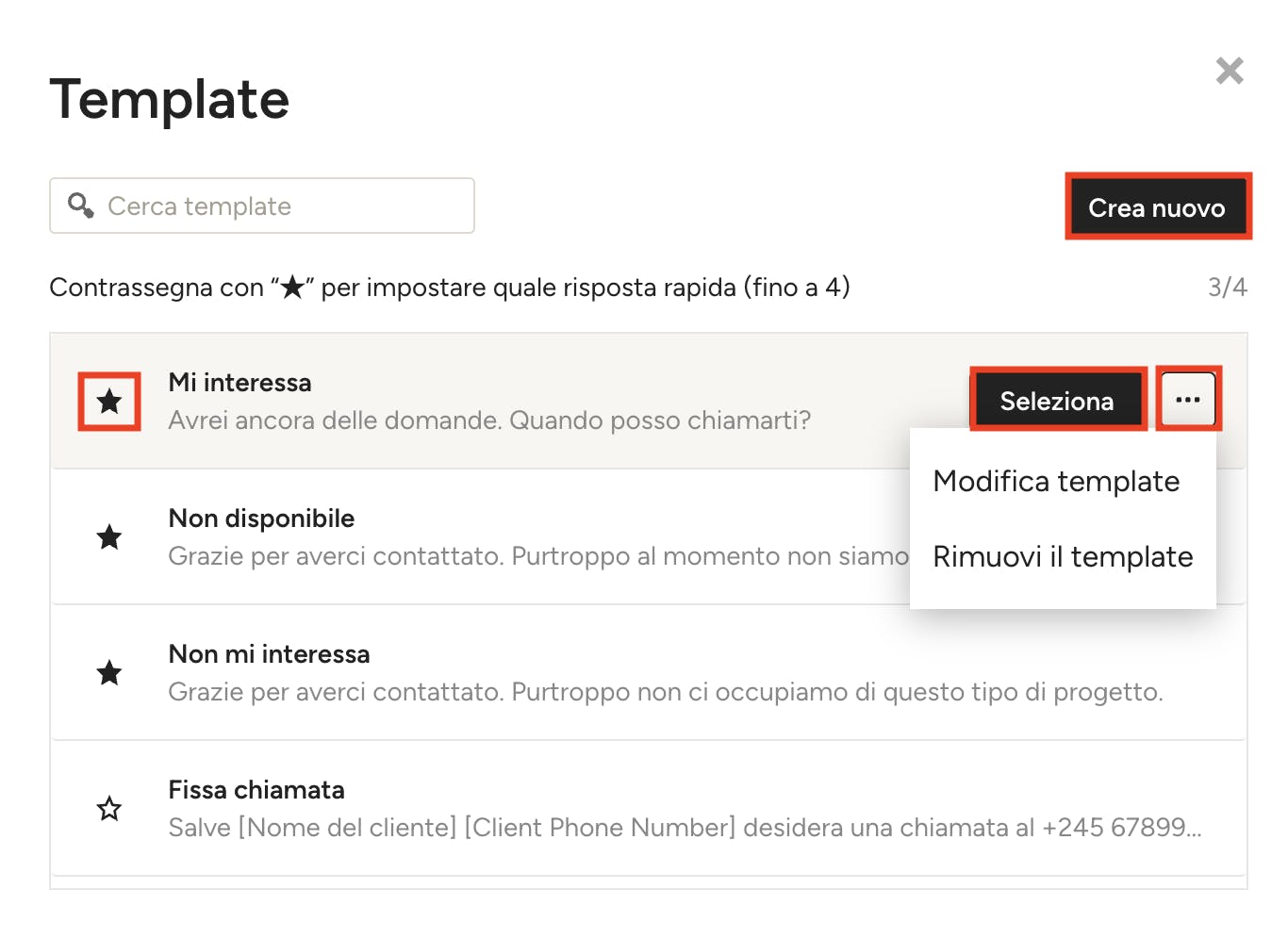
Se selezioni "Personalizza i template", puoi modificare i template esistenti facendo clic sull'icona con i tre puntini e selezionando "Modifica il template". Da qui è possibile anche rimuovere un modello.
Puoi selezionare "Crea nuovo" per iniziare un nuovo template di messaggio da zero. Apparirà una nuova schermata in cui puoi aggiungere il nome del template e il messaggio; potrai quindi decidere se salvare e tornare indietro per utilizzarlo in seguito o se salvare e selezionare per questo messaggio.
Se desideri utilizzare un template di messaggio come opzione di risposta rapida, fai clic sulla stella a sinistra del modello (è possibile selezionare fino a quattro template predefiniti).
Per utilizzare un template in un messaggio, fai clic su "Seleziona".
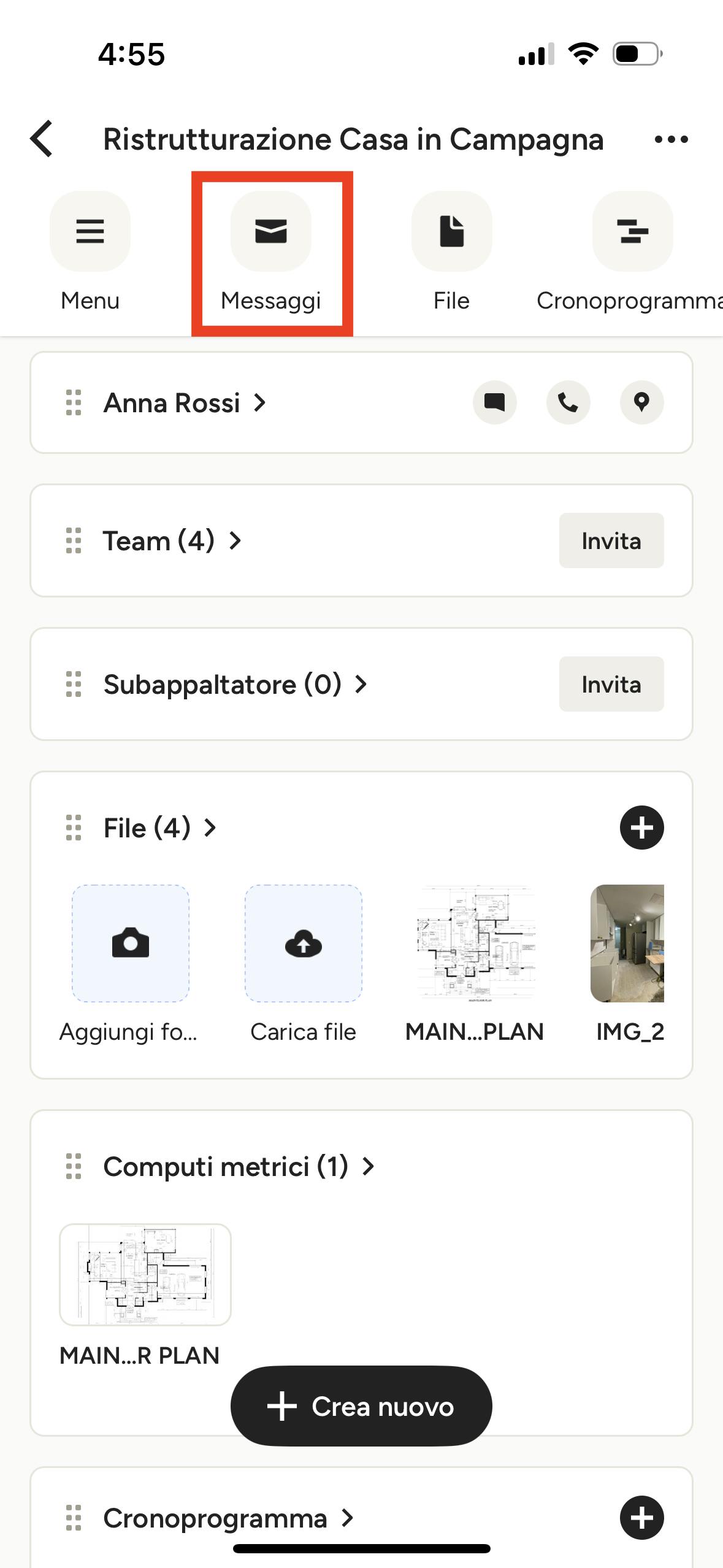
Messaggi nell'app mobile
Per inviare un messaggio a un cliente o a un contatto dall'app Houzz Pro, seleziona l'icona "Progetti" o l'icona "Proposte" dal menu in basso. Quindi puoi selezionare il contatto o il progetto in questione e fare clic sull'icona "Messaggio" nella parte superiore dello schermo.
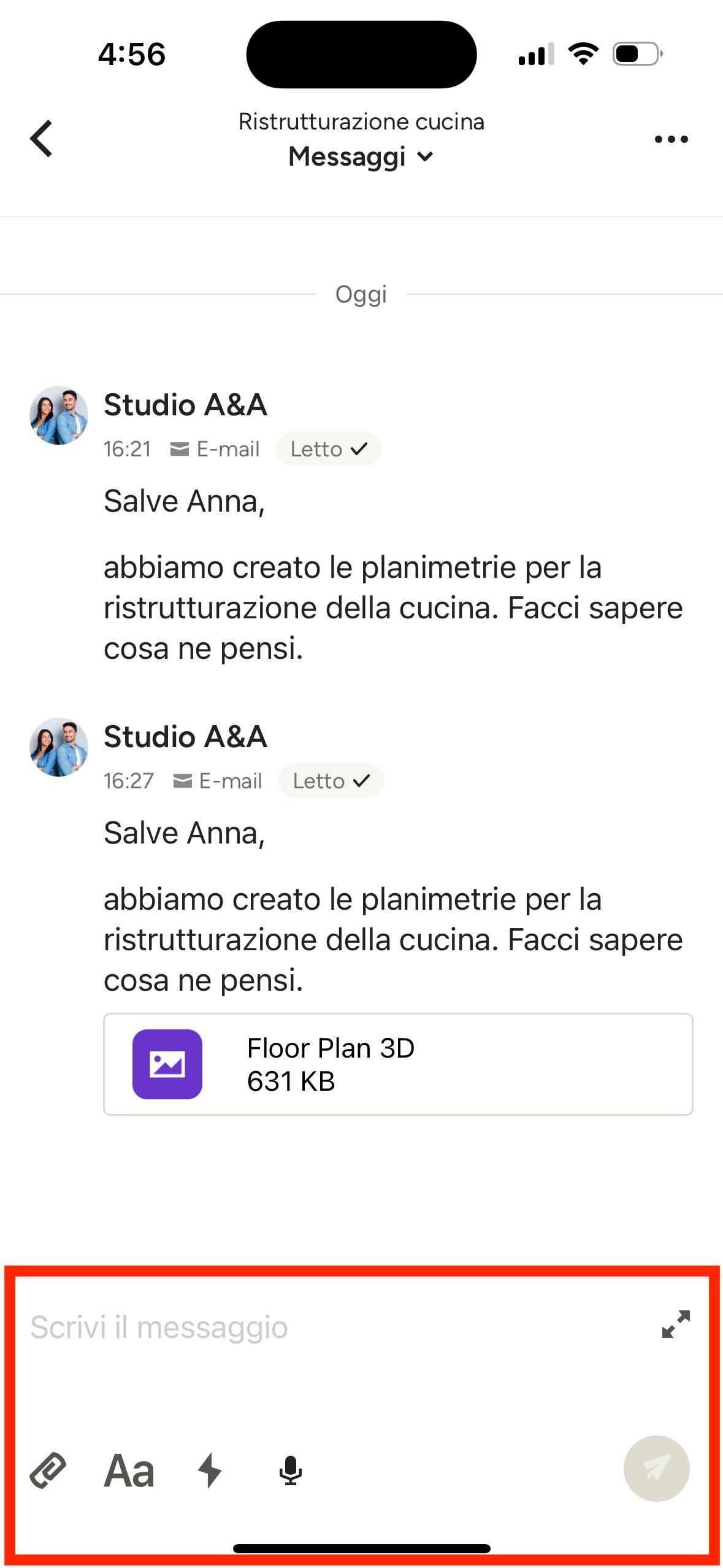
Nella sezione "Messaggi" è possibile visualizzare tutti i messaggi esistenti con questo contatto o cliente.
Per inviare un nuovo messaggio, fai clic sulla casella di testo aperta nella parte inferiore dello schermo e digitare direttamente il messaggio.
Quando invii un'e-mail, puoi personalizzare la formattazione del testo, allegare documenti rilevanti o aggiungere link importanti.